以U盘启动装不上系统教程(解决电脑无法通过U盘安装操作系统的问题)
![]() 游客
2024-08-01 12:16
510
游客
2024-08-01 12:16
510
在安装或重装操作系统时,有时候我们会遇到无法通过U盘启动来安装系统的情况,这可能是由于一些设备或设置问题导致的。本文将为大家介绍解决这个问题的方法,让您顺利地通过U盘安装系统。
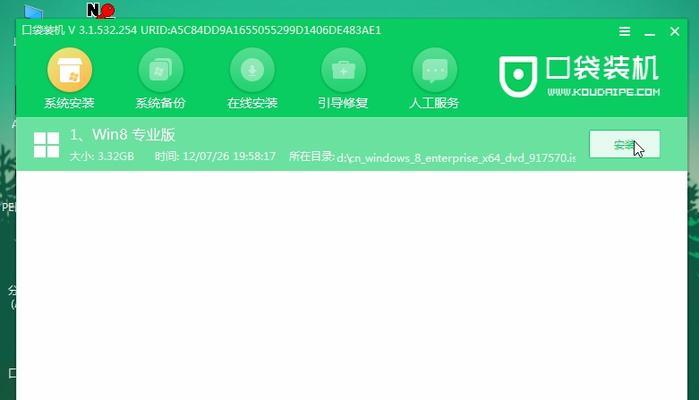
一:检查U盘是否正常插入计算机
确保U盘已正确插入电脑的USB接口,并且没有松动。有些计算机的USB接口较老旧,可能会对U盘的识别产生影响。如果发现U盘插入不正常,可以尝试更换其他USB接口进行插入。
二:检查U盘是否正常
有时候U盘本身存在一些问题,导致无法顺利启动。可以尝试将U盘插入其他电脑,查看是否能够正常读取和使用。如果在其他电脑上也无法正常使用,那么可能是U盘本身存在故障。

三:检查计算机BIOS设置
在有些情况下,计算机的BIOS设置可能会导致无法通过U盘启动。进入计算机的BIOS设置界面,找到启动选项,确保U盘被设为第一启动选项。如果发现启动选项中没有U盘或者U盘不在第一位,需要将其进行设置。
四:检查计算机SecureBoot设置
某些计算机会有SecureBoot这个功能,它可以确保只有经过认证的操作系统才能被启动。但有时候SecureBoot会对U盘启动产生限制。进入计算机的BIOS设置界面,找到SecureBoot选项,将其禁用,然后保存设置。
五:检查U盘的启动模式
U盘的启动模式可以是UEFI或者Legacy。有些计算机只支持一种启动模式,如果选择错误可能导致无法通过U盘启动安装系统。可以尝试在BIOS设置界面将U盘的启动模式进行更改,然后保存设置。

六:使用其他工具制作启动盘
有时候使用的制作启动盘的工具可能存在问题,导致无法正确地引导系统安装。可以尝试使用其他的制作工具,如Rufus、WinToUSB等来制作启动盘。
七:更新计算机的BIOS固件
过时的BIOS固件可能会导致无法通过U盘启动。可以前往计算机制造商的官方网站,下载最新的BIOS固件,并进行更新。更新BIOS固件有风险,请务必仔细阅读相关说明和操作步骤。
八:检查U盘的格式化方式
U盘的格式化方式有FAT32和NTFS两种常见的格式。不同的计算机和系统可能对格式化方式有要求,如果选择错误可能导致无法正常启动。可以尝试在制作启动盘时选择不同的格式化方式,然后再次尝试通过U盘启动安装系统。
九:禁用安全引导
有些计算机启用了安全引导功能,这会限制非官方或未认证的启动设备。可以尝试在计算机的BIOS设置界面中找到安全引导选项,并将其禁用,然后保存设置。
十:重置计算机的CMOS设置
CMOS是保存计算机BIOS设置的存储器,有时候重置CMOS设置可以解决无法通过U盘启动的问题。可以通过短接CMOS电池或者使用CMOS清除跳线来重置CMOS设置。注意,在操作前请关闭电源。
十一:检查电脑硬件连接
有时候无法通过U盘启动也可能是由于硬件连接问题造成的。可以检查电脑内部的硬件连接是否松动,特别是主板与硬盘之间的连接线。
十二:使用其他U盘或电脑
如果以上方法都无法解决问题,可以尝试使用其他的U盘或者在其他电脑上进行尝试。有时候某个特定的U盘与某个特定的计算机存在兼容性问题。
十三:咨询专业人士或售后服务
如果您尝试了以上方法仍然无法解决问题,建议咨询专业人士或者联系计算机品牌的售后服务,寻求他们的帮助和支持。
十四:确保安装媒体无损坏
在进行U盘启动安装系统时,也需要确保安装媒体本身没有损坏。可以通过检查安装媒体的完整性或者重新下载官方的镜像文件来解决这个问题。
十五:
通过检查U盘是否正常插入、U盘是否正常、计算机BIOS设置、SecureBoot设置、U盘启动模式、使用其他工具制作启动盘、更新BIOS固件、U盘格式化方式、禁用安全引导、重置CMOS设置、检查硬件连接、尝试其他U盘或电脑、咨询专业人士或售后服务、确保安装媒体无损坏等方法,我们可以解决无法通过U盘安装系统的问题,顺利完成操作系统的安装。如果问题仍然存在,请咨询专业人士的帮助。
转载请注明来自数码俱乐部,本文标题:《以U盘启动装不上系统教程(解决电脑无法通过U盘安装操作系统的问题)》
标签:盘启动
- 最近发表
-
- 电脑蓝牙鼠标驱动错误解决方法(解决电脑蓝牙鼠标驱动错误的简单步骤)
- 电脑应用程序错误的常见原因及解决方法(探究电脑应用程序错误的根源,教你轻松解决问题)
- 解决电脑脚本错误无法关闭的方法(应对电脑脚本错误无法关闭的技巧及故障排除)
- 忘记密码PE盘使用教程(轻松恢复丢失的密码,告别烦恼)
- 电脑突然显示磁盘错误(如何解决磁盘错误问题)
- 华硕PEU盘装系统教程(一键搞定!华硕PEU盘装系统教程详解,让你轻松装系统)
- 解决惠普电脑打印显示错误的有效方法(排除打印显示错误,让您的打印工作更加顺利)
- 如何使用联想U盘启动安装系统(无需U盘,轻松安装系统的方法)
- 电脑连接网络错误原因及解决方法(解析电脑连接网络错误的常见问题及解决方案)
- 电脑显示连不上DNS错误,如何解决?(DNS错误的原因及解决方法)
- 标签列表

